在数字内容创作的浪潮中,视频播客正变得越来越受欢迎。然而,高质量的视频内容离不开精心的编辑。Descript AI作为一款强大的音视频编辑工具,它利用人工智能技术简化编辑流程,让创作者可以更专注于内容本身。本指南将带你深入了解Descript AI,学习如何利用它高效地编辑播客视频,提升你的内容质量和创作效率。无论你是新手还是有经验的视频编辑,都能从中找到实用的技巧和灵感。跟上时代的步伐,解锁你的视频编辑潜力!
关键要点
- 了解Descript AI的基本功能和界面。
- 掌握如何使用Descript AI进行音频和视频的导入和编辑。
- 学习如何使用AI转录功能。
- 利用Descript AI的AI功能,例如自动字幕和背景去除。
- 了解Descript AI的高级编辑技巧,例如多轨编辑和音频修复。
- 学习如何导出和分享你的最终视频作品。
- 探索Descript AI的其他用途,例如屏幕录制和远程协作。
Descript AI入门
什么是Descript AI?
Descript AI是一款集音频、视频编辑、屏幕录制和转录功能于一体的强大工具。它最大的特点是基于文本的编辑方式,你可以像编辑文档一样编辑音视频。这意味着你不再需要面对复杂的波形图,而是可以直接在转录文本中进行剪切、复制、粘贴等操作。
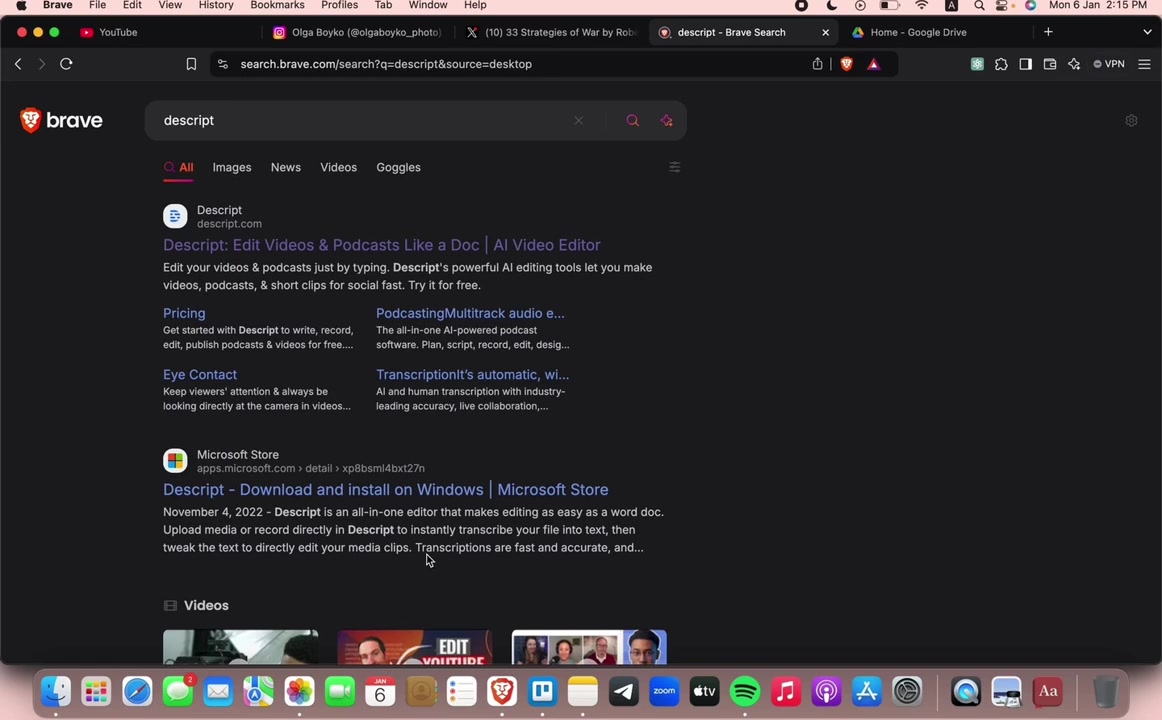
Descript AI还集成了多种AI功能,例如自动字幕、背景去除、音频修复等,可以帮助你快速提升内容质量。Descript AI的核心理念是让音视频编辑变得像文档编辑一样简单直观。它通过AI技术将音视频内容转录成文本,然后你就可以像修改WORD文档一样,对文本进行编辑,Descript AI会自动同步修改音视频内容。这种创新的编辑方式极大地降低了音视频编辑的门槛,让更多人可以参与到内容创作中来。无论是编辑播客、制作营销视频,还是进行在线教学,Descript AI都能为你提供强大的支持。它可以帮助你快速剪辑视频片段,添加字幕和特效,修复音频问题,提高内容质量,从而吸引更多的观众。当然,Descript AI不仅仅是一个简单的编辑工具,它还是一个强大的协作平台。你可以邀请团队成员一起编辑项目,实时交流反馈,共同完成高质量的作品。无论你的团队成员身在何处,都可以高效地协作,共同创作出色的内容。
如何开始使用Descript AI?
要开始使用Descript AI,首先需要访问其官方网站(descript.com)并创建一个免费账户。Descript AI提供多种订阅方案,包括免费版和付费版。免费版提供一定的功能和使用时长,可以满足基本的编辑需求。付费版则提供更强大的功能和更长的使用时长,适合专业用户。
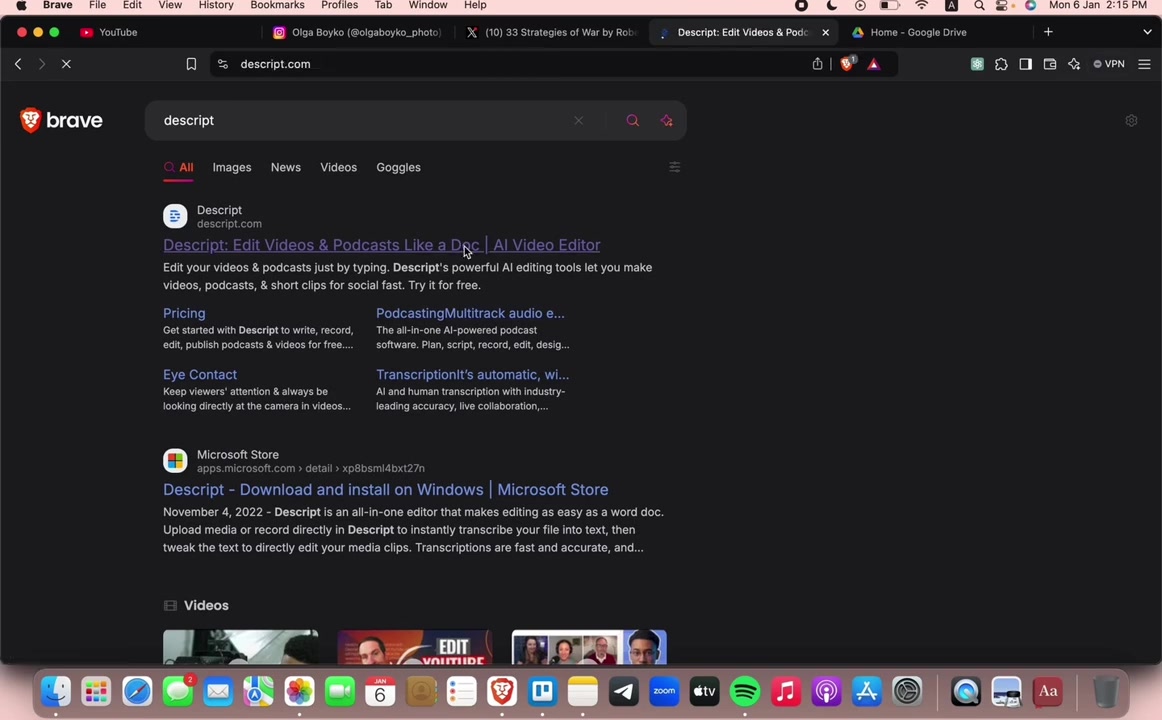
创建账户后,你可以下载并安装Descript AI的桌面应用程序。安装完成后,打开应用程序并登录你的账户,就可以开始创建你的第一个项目了。Descript AI的界面非常直观易用。你可以通过拖拽的方式将音视频文件导入到项目中,或者直接在Descript AI中进行录制。导入完成后,Descript AI会自动将音视频内容转录成文本,你可以直接在文本中进行编辑。此外,Descript AI还提供了丰富的教程和帮助文档,可以帮助你快速上手。无论你遇到什么问题,都可以在Descript AI的帮助中心找到答案。
步骤如下:
- 访问Descript AI官网: 在浏览器中输入descript.com。
- 创建账户: 点击“Get started for free”按钮,按照提示填写信息并创建账户。
- 下载并安装: 登录账户后,下载适合你操作系统的桌面应用程序并安装。
- 创建项目: 打开应用程序,点击“New Project”创建一个新的项目。
- 导入音视频文件: 将你的播客音视频文件拖拽到项目中,或点击“Choose a file”选择文件。
- 开始编辑: Descript AI会自动转录音视频内容,你可以在文本中进行编辑。
Descript AI的高级编辑技巧
多轨编辑
Descript AI支持多轨编辑,这意味着你可以同时编辑多个音视频轨道。这对于编辑包含多个嘉宾的播客或需要添加背景音乐和音效的视频非常有用。
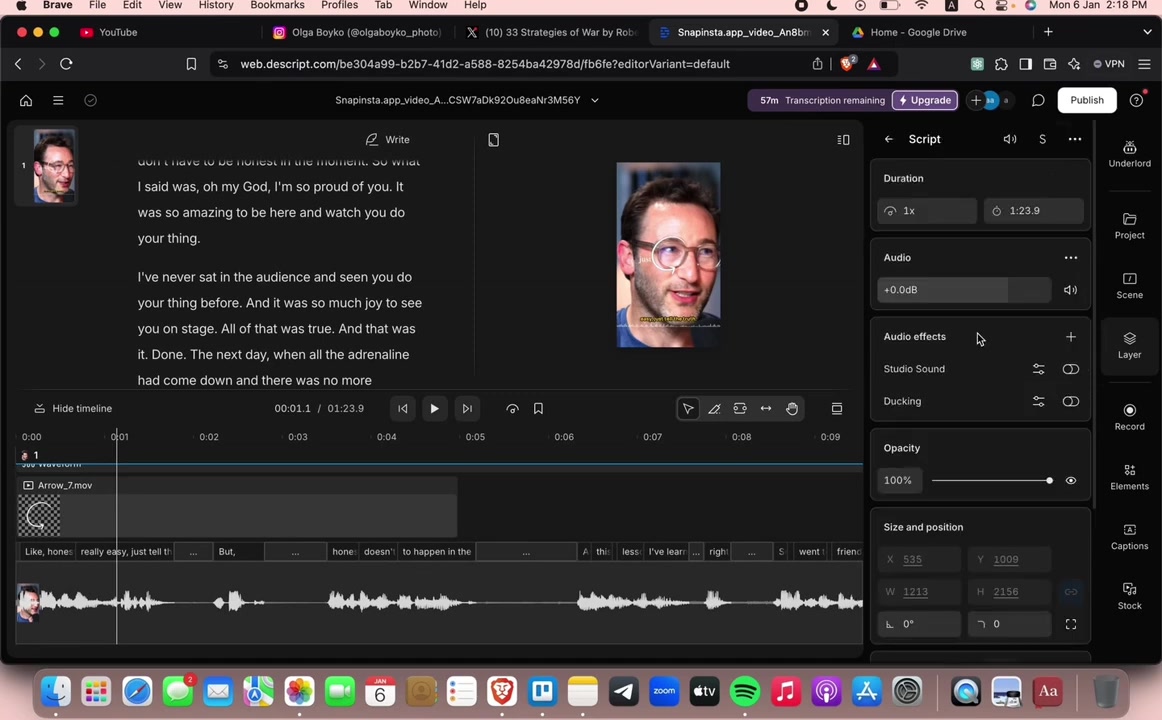
你可以通过点击时间轴上的“+”按钮来添加新的轨道。多轨编辑可以让你更灵活地控制音视频的各个元素。你可以单独调整每个轨道的音量、添加效果、进行剪辑等操作。通过巧妙地组合不同的轨道,你可以创造出更丰富、更有层次感的内容。例如,在编辑一个包含两个嘉宾的播客时,你可以将每个嘉宾的声音分别放在一个轨道上,然后单独调整每个嘉宾的音量,确保每个人的声音都清晰可闻。你还可以添加一个背景音乐轨道,为播客营造氛围。此外,Descript AI还支持轨道分组功能。你可以将多个轨道组合成一个组,然后对整个组进行操作。这对于需要对多个轨道进行相同操作的情况非常有用。例如,你可以将所有嘉宾的声音轨道组合成一个组,然后统一调整整个组的音量。
多轨编辑的优势:
- 更灵活地控制音视频的各个元素。
- 创造更丰富、更有层次感的内容。
- 方便对多个轨道进行统一操作。
- 提高编辑效率。
音频修复
Descript AI集成了强大的音频修复功能,可以帮助你消除噪音、减少回声、平衡音量等,从而提高音频质量。你可以在“Effects”面板中找到这些功能。消除噪音功能可以帮助你消除录音中存在的各种噪音,例如风声、电流声、键盘声等。Descript AI使用AI技术自动识别并消除噪音,让你的音频更加干净清晰。减少回声功能可以帮助你减少录音中存在的回声,这对于在没有专业录音棚的环境下录制音频非常有用。Descript AI使用AI技术分析音频中的回声,然后自动进行减少,让你的声音更加集中。平衡音量功能可以帮助你平衡不同音频片段之间的音量差异。这对于编辑包含多个录音片段的播客非常有用。Descript AI使用AI技术分析每个音频片段的音量,然后自动进行调整,确保所有片段的音量都一致。
音频修复的步骤:
- 选择需要修复的音频片段。
- 在“Effects”面板中选择相应的修复功能。
- 调整参数,预览效果。
- 点击“Apply”应用修复。
AI驱动的自动字幕
Descript AI的自动字幕功能可以帮助你快速为视频添加字幕。Descript AI使用AI技术自动识别视频中的语音,然后生成字幕。你只需要检查并修改一下生成的字幕,就可以完成字幕的添加。

自动字幕功能可以极大地提高你的视频的可访问性,让更多的人可以观看你的视频。此外,字幕还可以帮助提高你的视频的搜索排名,因为搜索引擎可以抓取字幕中的关键词。Descript AI还提供了丰富的字幕样式和动画效果,可以让你自定义字幕的外观。你可以调整字幕的字体、颜色、大小、位置等,还可以添加阴影、边框等效果,让你的字幕更加美观。
自动字幕的优势:
- 快速为视频添加字幕。
- 提高视频的可访问性。
- 提高视频的搜索排名。
- 自定义字幕的外观。
添加自动字幕的步骤:
- 选择需要添加字幕的视频片段。
- 在“Captions”面板中点击“Generate Captions”按钮。
- 检查并修改生成的字幕。
- 自定义字幕的外观。
- 点击“Apply”应用字幕。
使用Descript AI编辑播客视频的步骤
步骤1:创建新项目并导入音视频文件
首先,在Descript AI中创建一个新项目。然后,将你的播客音视频文件导入到项目中。你可以通过拖拽的方式将文件导入,或者点击“Choose a file”选择文件。
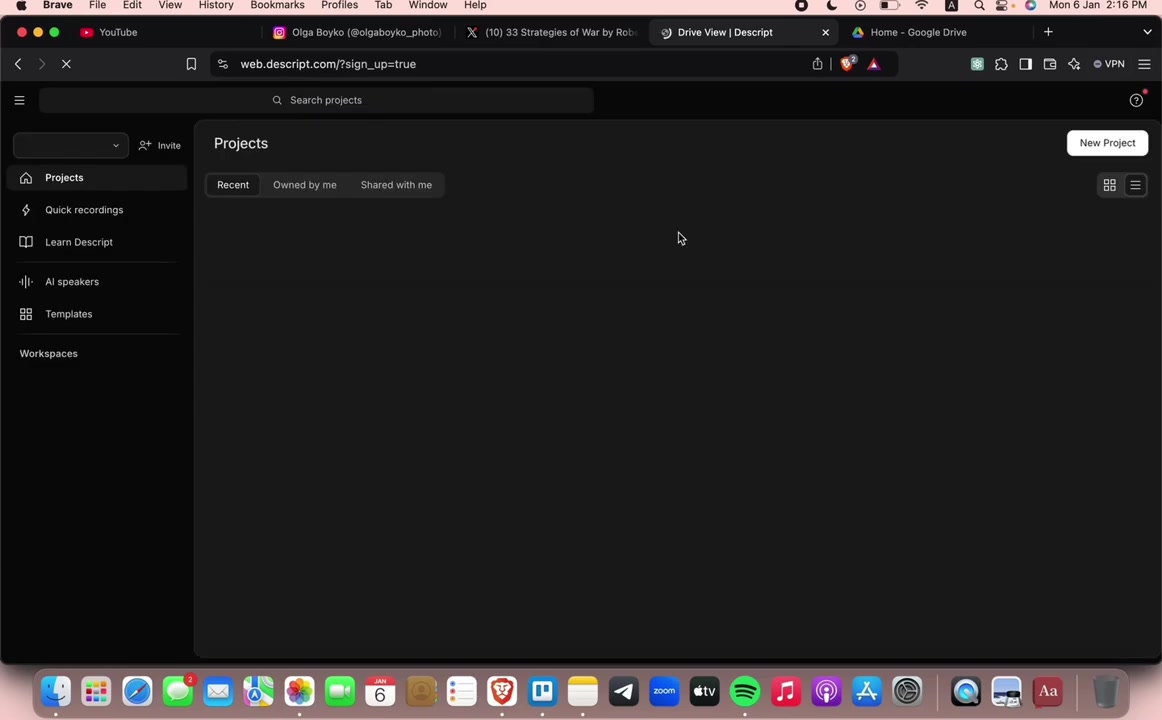
Descript AI支持多种音视频格式,包括MP3、WAV、MP4、MOV等。如果你的文件格式不受支持,可以使用格式转换工具将其转换为支持的格式。导入完成后,Descript AI会自动将音视频内容转录成文本。这个过程可能需要一些时间,具体取决于文件的大小和时长。在转录过程中,你可以继续进行其他操作,Descript AI会在后台完成转录。
提示:
为了提高转录的准确性,建议选择清晰、无噪音的音视频文件。
步骤2:编辑转录文本
Descript AI的核心是基于文本的编辑方式。你可以像编辑文档一样编辑转录文本,Descript AI会自动同步修改音视频内容。
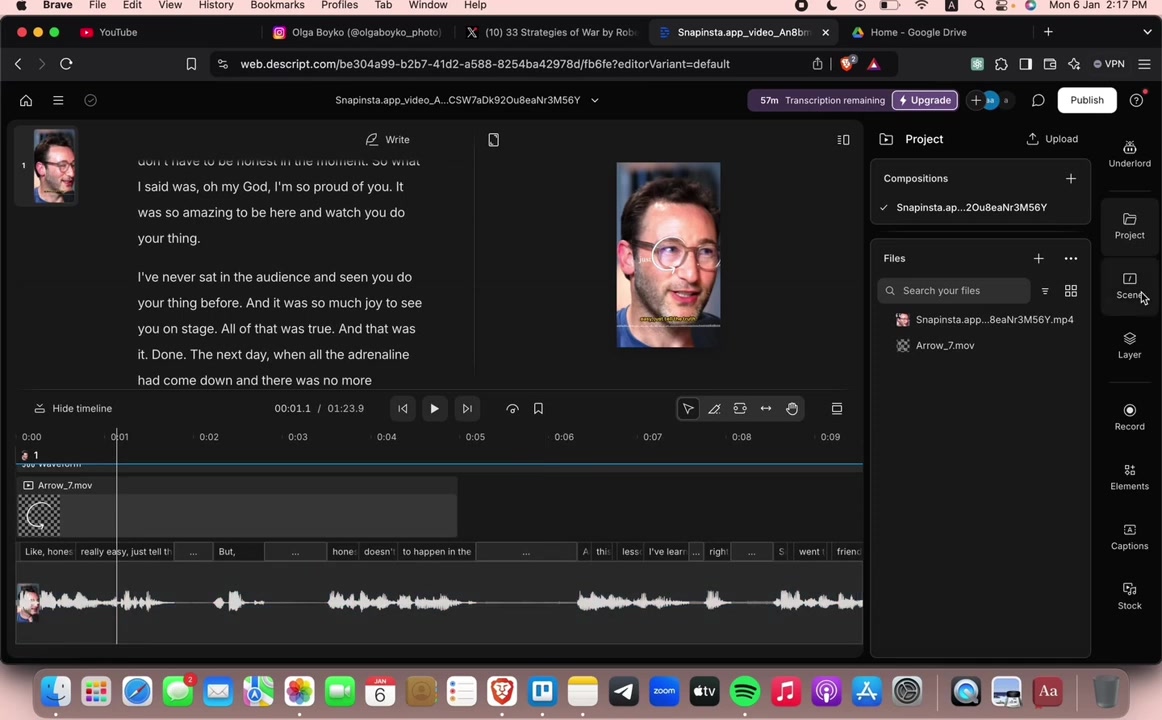
你可以使用剪切、复制、粘贴等操作来删除不需要的片段、移动片段的位置、添加新的内容等。你还可以使用Descript AI提供的各种编辑工具来调整音频的音量、添加效果、消除噪音等。
常用编辑技巧:
- 删除不需要的片段: 选中转录文本中不需要的片段,然后按下“Delete”键。
- 移动片段的位置: 选中转录文本中需要移动的片段,然后拖拽到新的位置。
- 添加新的内容: 在转录文本中输入新的内容,Descript AI会自动将这些内容添加到音视频中。
- 调整音频的音量: 选中需要调整音量的音频片段,然后在“Volume”面板中调整音量。
- 添加效果: 选中需要添加效果的音频片段,然后在“Effects”面板中选择效果。
- 消除噪音: 选中需要消除噪音的音频片段,然后在“Effects”面板中选择“Noise Reduction”功能。
步骤3:添加字幕和特效
Descript AI提供了丰富的字幕样式和动画效果,可以让你自定义字幕的外观。你可以在“Captions”面板中找到这些功能。Descript AI还提供了各种视频特效,例如转场、滤镜、动画等,可以让你为视频添加更多亮点。
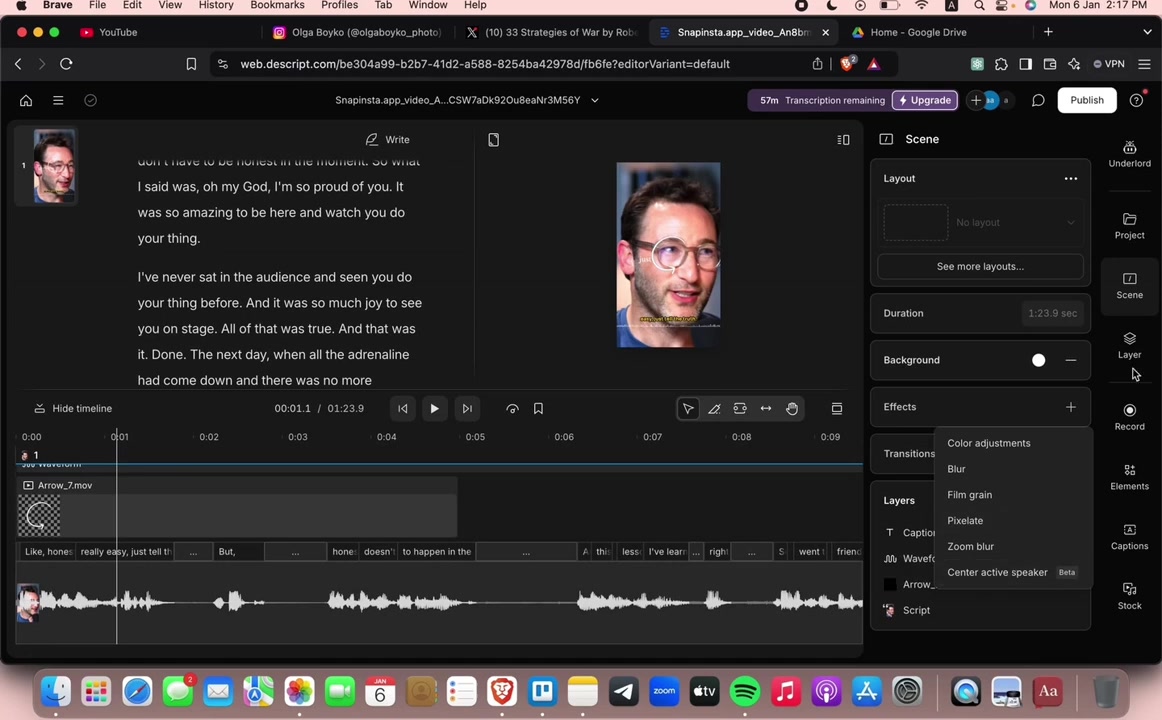
你可以在“Effects”面板中找到这些功能。
添加字幕的步骤:
- 在“Captions”面板中点击“Generate Captions”按钮,生成自动字幕。
- 检查并修改生成的字幕。
- 自定义字幕的外观,例如字体、颜色、大小、位置等。
- 添加字幕动画效果。
- 点击“Apply”应用字幕。
添加特效的步骤:
- 选中需要添加特效的视频片段。
- 在“Effects”面板中选择特效。
- 调整特效的参数,预览效果。
- 点击“Apply”应用特效。
步骤4:导出和分享
完成编辑后,你可以将你的作品导出为音视频文件。Descript AI支持多种导出格式,包括MP3、MP4、MOV等。你可以在“Export”面板中选择导出格式和参数。导出完成后,你可以将你的作品分享到各种平台,例如YouTube、B站、喜马拉雅等。你还可以将你的作品上传到Descript AI的云端,方便你随时随地进行访问和分享。
提示:
为了提高导出质量,建议选择较高的分辨率和码率。
Descript AI的定价方案
Descript AI的定价方案概览
Descript AI提供多种定价方案,以满足不同用户的需求。这些方案包括免费版、创作者版、专业版和企业版。每个版本都提供不同的功能和使用限制。
- 免费版: 适合入门用户,提供基本编辑功能和有限的使用时长。
- 创作者版: 适合个人创作者,提供更强大的编辑功能和更长的使用时长。
- 专业版: 适合专业团队,提供高级协作功能和无限的使用时长。
- 企业版: 适合大型企业,提供定制化服务和支持。
详细定价信息请参考下表:
| 版本 | 价格 | 主要功能 | 适用人群 |
|---|---|---|---|
| 免费版 | 免费 | 基本编辑功能、有限的使用时长 | 入门用户 |
| 创作者版 | $15/月 | 更强大的编辑功能、更长的使用时长、无水印导出 | 个人创作者 |
| 专业版 | $30/月 | 高级协作功能、无限的使用时长、高级AI功能、专业技术支持 | 专业团队 |
| 企业版 | 定制 | 定制化服务、专属客户经理、高级安全功能 | 大型企业 |
提示:
你可以根据你的实际需求选择合适的版本。如果你是新手,建议先从免费版开始,熟悉Descript AI的基本功能。如果你是专业用户,可以考虑购买专业版或企业版。
Descript AI的优缺点
优点
- 基于文本的编辑方式,操作简单直观。
- 强大的AI功能,例如自动转录、自动字幕、音频修复等。
- 多轨编辑支持,方便编辑复杂项目。
- 屏幕录制功能,方便制作教程视频。
- 远程协作功能,方便团队协作。
- 丰富的素材库,提供多种音视频元素。
缺点
- 付费版价格较高。
- 对硬件要求较高。
- 某些AI功能需要付费才能使用。
- 转录准确率可能受到语音清晰度和口音的影响。
Descript AI的核心功能
Descript AI的主要功能介绍
Descript AI之所以备受欢迎,在于其强大的核心功能。这些功能包括:
- 基于文本的编辑: 这是Descript AI最核心的功能。你可以像编辑文档一样编辑音视频,极大地降低了编辑门槛。
- AI转录: Descript AI使用AI技术自动将音视频内容转录成文本,大大节省了手动转录的时间。
- 自动字幕: Descript AI可以自动为视频添加字幕,提高视频的可访问性和搜索排名。
- 音频修复: Descript AI集成了强大的音频修复功能,可以提高音频质量。
- 多轨编辑: Descript AI支持多轨编辑,可以让你更灵活地控制音视频的各个元素。
- 屏幕录制: Descript AI可以进行屏幕录制,方便你制作教程视频和演示视频。
- 远程协作: Descript AI是一个强大的协作平台,可以让你和团队成员一起编辑项目。
- 素材库: Descript AI提供丰富的素材库,包括音频、视频、图片等,可以让你快速为视频添加元素。
Descript AI的适用场景
Descript AI的应用场景分析
Descript AI的适用场景非常广泛,包括:
- 播客编辑: Descript AI可以帮助播客创作者快速剪辑音频、添加片头片尾、消除噪音、平衡音量等。
- 营销视频制作: Descript AI可以帮助营销人员快速制作高质量的营销视频,提高品牌曝光度和转化率。
- 在线教学: Descript AI可以帮助教师制作高质量的在线课程,提高教学效果。
- 视频教程制作: Descript AI可以帮助用户制作清晰易懂的视频教程,分享知识和技能。
- 企业内部沟通: Descript AI可以帮助企业员工制作内部培训视频、会议记录视频等,提高沟通效率。
- 新闻报道: Descript AI可以帮助记者快速剪辑新闻素材、添加字幕,提高新闻报道的效率和质量。
- 电影制作: Descript AI可以辅助电影制作团队进行剪辑、配音、特效等工作,提高制作效率。
常见问题解答
Descript AI支持哪些音视频格式?
相关文章




